ホームページ >ソフトウェアチュートリアル >オフィスソフトウェア >Excel テーブルの行間のランダムな並べ替えを実装する方法
Excel テーブルの行間のランダムな並べ替えを実装する方法
- 王林転載
- 2024-03-29 14:51:321353ブラウズ
php Xiaobian Xigua は、Excel テーブルの行間のランダムな並べ替えを実装する方法を説明します。一連の簡単な手順を通じて、Excel テーブル内の行を簡単にランダムに並べ替えることができ、データの処理と分析の柔軟性が向上します。ガイダンスに従ってこの実践的なスキルをマスターし、Excel の操作をより効率的にしましょう。
1. 写真のように、企業のスピーチコンテストの登場順になっていますが、この順番を崩して並べ替えたいと思います。
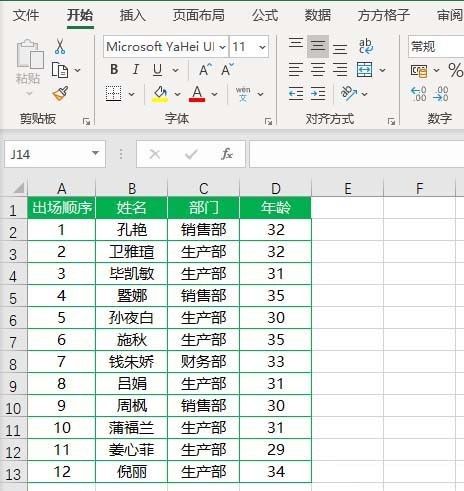
2. すべての従業員情報セル領域、つまり B2:D13 を選択します。
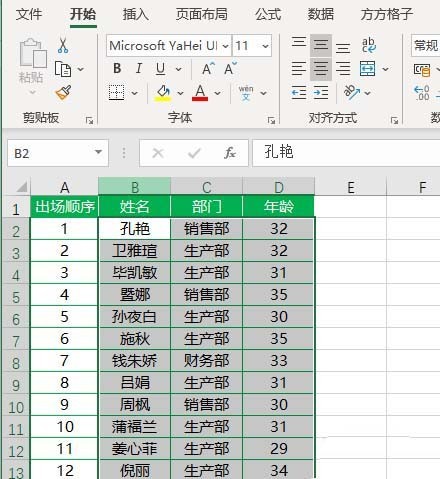
3. 下のオプションをクリックします。
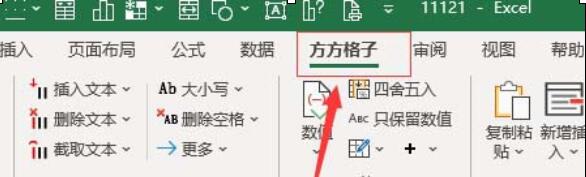
4. [ランダム繰り返し]をクリックし、[ランダム並べ替え]を選択します。
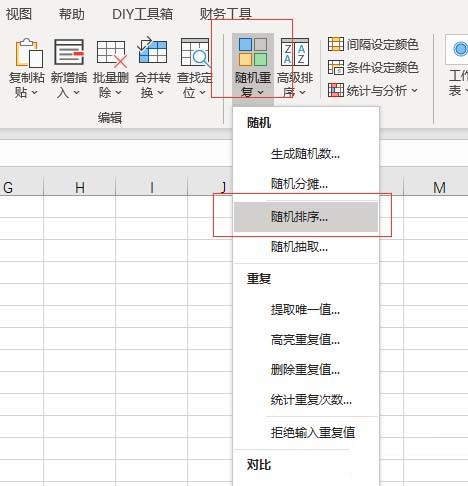
5. [行間で並べ替え]にチェックを入れ、[OK]をクリックして完了です。
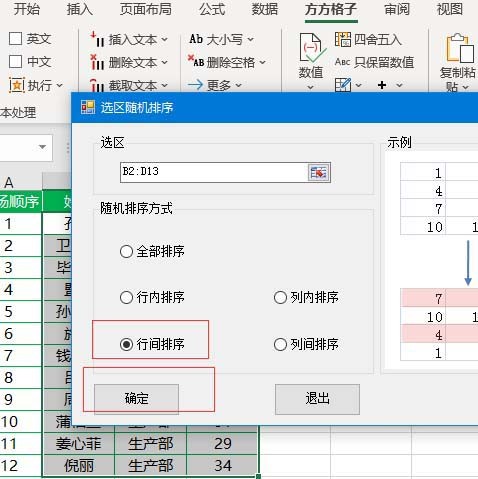
6. 完成したエフェクトは以下のようになります。並べ替えに満足できない場合は、もう一度 [OK] をクリックして並べ替えます。
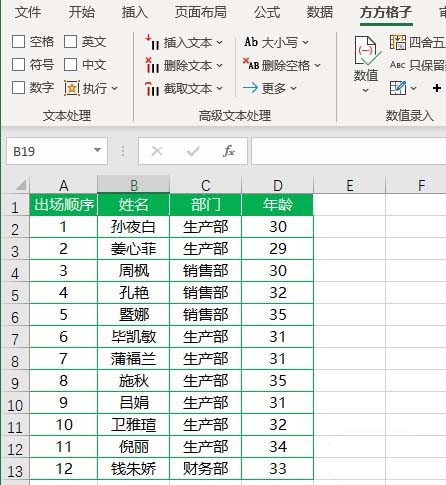
操作方法 2:
1. テーブルの後に補助列を挿入します。
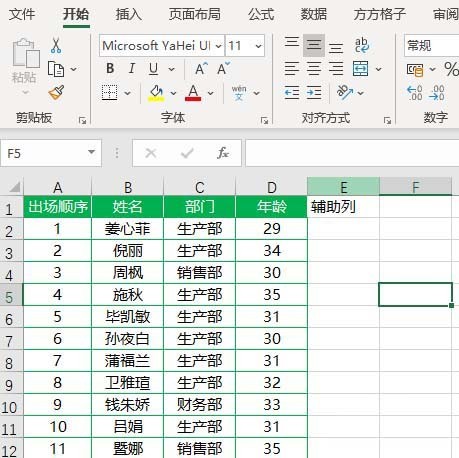
2. 補助列のセルに数式 =RAND() を入力します。
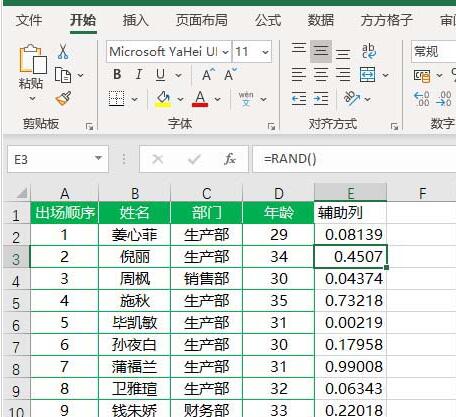
3. セル範囲B2:E13を選択し、[データ]をクリックし、[並べ替え]を選択します。
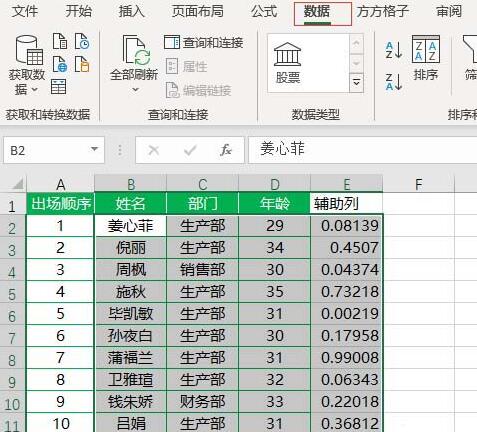
4. 補助列に[メインキーワード]を設定し、[OK]をクリックするとランダムソートが完了します。
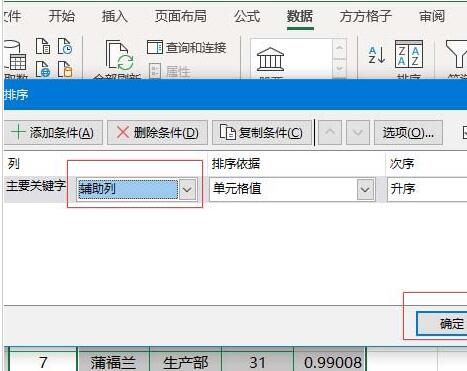
5. 完成したエフェクトは図の通りです。
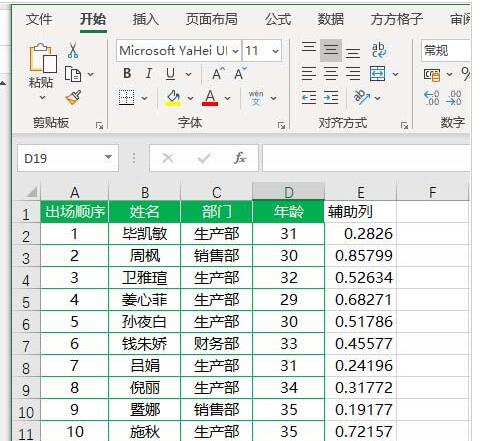
以上がExcel テーブルの行間のランダムな並べ替えを実装する方法の詳細内容です。詳細については、PHP 中国語 Web サイトの他の関連記事を参照してください。

